この情報へのアクセスはメンバーに限定されています。ログインしてください。メンバー登録は下記リンクをクリックしてください。
【スプレットシート】Google広告の管理作業をほぼ自動化
Notice: Trying to get property 'post_excerpt' of non-object in /home/users/1/main.jp-4225b21c5c8c8157/web/fichlabo/wp-content/themes/jstork19/parts/main-parts.php on line 241






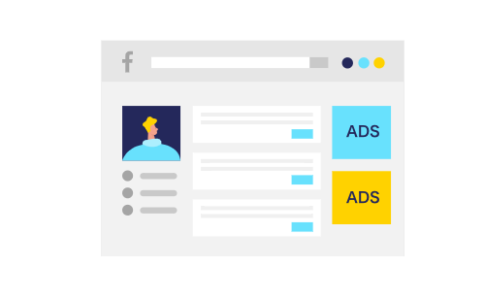




最近のコメント